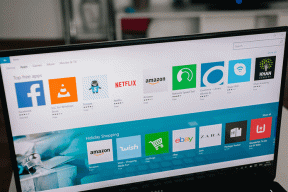Cum să adăugați desene pe Google Keep și să le utilizați cu S Pen
Miscellanea / / December 02, 2021
Google are o listă de aplicații foarte utile pe platforma lor Android și o astfel de aplicație este Google Keep. Îl folosesc destul de des și a primit recent o actualizare (v3.2.435.0) care va permite utilizatorilor să deseneze doodle-uri pe el. În plus, dacă se întâmplă să deții oricare dintre telefoanele din seria Note de la Samsung, atunci poți utilizați eficient S Pen de asemenea.

Deci, să vedem cum putem proceda.
Actualizare sau încărcare laterală
Unele lansări pentru actualizările aplicațiilor pot fi lente sau se întâmplă să locuiți într-o regiune care nu primește imediat cea mai recentă actualizare. Dacă nu vrei să stai în așteptare, atunci am acoperit un articol întreg despre încărcarea laterală și cum este relativ mai sigur să descărcați și să instalați aplicații din surse de încredere, cum ar fi APKMirror.

Este exact ceea ce vă sugerez să faceți dacă nu vedeți actualizarea pentru Google Keep pe telefon. Deci cap peste
Link APKMirror (legătură de dispozitiv fără 64 de biți) și descărcați și instalați aplicația pentru a începe.Cunoaște-ți notele
Bara actualizată din partea de jos a aplicației Keep are acum o pictogramă stilou, indicând locul pe care trebuie să îl atingeți pentru a fi mâzgălit. Dacă în schimb încercați să creați o notă nouă, veți fi ocolit complet secțiunea pentru a crea imagini.

Odată ce te afli în secțiunea potrivită, primești un stilou standard, un stilou artistic și un iluminator. În stânga este un instrument de selecție, care vă va ajuta să selectați o anumită parte din ceea ce ați mâzgălit și să o redimensionați dacă doriți. Doar atingeți opțiunea din stânga jos și faceți selecția, apoi folosiți două degete pentru a ciupi pentru a micșora doodle-ul selectat sau pentru a-l mări.
Puteți, de asemenea, să mutați zona selectată și să o plasați într-un colț diferit, dacă doriți.


Vă rugăm să rețineți: Răsturnarea porțiunii selectate în diferite unghiuri nu funcționează, cel puțin nu în această versiune.
Funcționează ca un farmec, iar instrumentele stiloului sunt destul de explicite. Instrumentul de ștergere este de asemenea foarte eficient și vă puteți glisa degetul pentru a șterge părțile de care nu aveți nevoie.

Apăsați lung pe pictogramă și aveți opțiunea PÂNZĂ CLARĂ de asemenea.
Mai precis cu S Pen
Am testat aplicația cu Galaxy Note5 și a fost o îmbunătățire semnificativă folosirea S Pen-ului pentru a desena și a doodle în general. Ambele stilouri oferă mai mult control, iar dacă apăsați mai tare liniile par mai groase. Întreaga experiență a fost destul de naturală și ușoară.

Atât stiloul standard, cât și cel artistic funcționează mult mai bine, nu numai pentru că degetele sunt mai groase, dar și S Pen-ul se simte foarte mult ca și cum ar fi folosit un stilou obișnuit. Cu ce suntem obișnuiți, cu excepția cazului în care nu ați folosit niciodată un stilou în viața voastră.

Desigur, funcția de șters este locul în care, în mod ideal, ați dori să vă folosiți degetele. Mai ales dacă sunt drăguțe și grase (ca ale mele), puteți șterge cu ușurință secțiuni întregi curat.
Minimalist sau extins?
Îmi place foarte mult Keep și cum este rapid și ușor de făcut luați notițe și chiar să faceți liste. Fiind o aplicație minimalistă pentru luarea de note, este foarte bună și îmi servește foarte bine nevoile. Dacă credeți că există alternative mai bune, anunțați-ne pe forumurile noastre.